


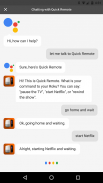
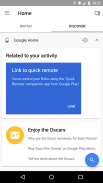
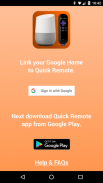
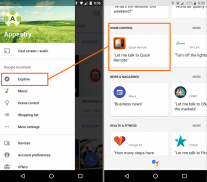
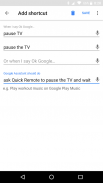
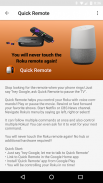
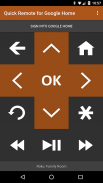
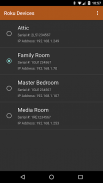
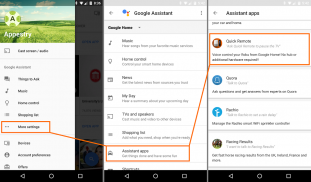
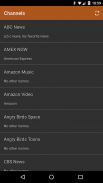
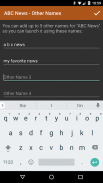
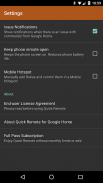
Quick Remote for Google Home/A

Quick Remote for Google Home/A चे वर्णन
आपला फोन वाजतो तेव्हा रिमोट शोधणे थांबवा! फक्त "अरे Google, टीव्हीला विराम देण्यासाठी त्वरित रिमोटला सांगा" म्हणा.
द्रुत रिमोट आपल्याला व्हॉईस कमांडसह आपल्या रोकूवर नियंत्रण ठेवण्यास मदत करते! चित्रपट प्ले किंवा विराम द्या. आपले आवडते शो रिवाइंड करा किंवा वेगवान पुढे करा. नेटफ्लिक्स किंवा सीबीएस न्यूज चॅनेल प्रारंभ करा. डावीकडून, उजवीकडे किंवा निवडलेले असे सांगून रोकूचे मेनू नेव्हिगेट करा!
हे एकाच वेळी एकाधिक आदेशांचे अनुसरण करू शकते आणि एकाधिक रोकसवर नियंत्रण ठेवू शकते! आपण आपल्या पुढच्या आज्ञेची प्रतीक्षा करण्यास देखील सांगू शकता.
आपल्या आवडत्या आदेशांसाठी शॉर्टकट तयार करण्यासाठी Google मुख्यपृष्ठ अॅपमध्ये शॉर्टकट वापरा! "हे गूगल, टीव्हीला विराम द्या" ऐवजी "हे गूगल, टीव्हीला विराम देण्यासाठी त्वरित रिमोटला सांगा आणि प्रतीक्षा करा" म्हणा. Google मुख्यपृष्ठ अॅप> डावे मेनू> अधिक सेटिंग्ज> शॉर्टकटमध्ये शॉर्टकट पहा
हा अॅप सर्व Google होम डिव्हाइसेस आणि कोणत्याही फोनमध्ये गूगल असिस्टंटसह कार्य करतो.
Google सहाय्यकामध्ये द्रुत रिमोट अॅप: https://goo.gl/sUkDGM
आपण पुन्हा कधीही रोकू रिमोटला स्पर्श करणार नाही! कोणतेही हब किंवा अतिरिक्त हार्डवेअर आवश्यक नाही !!
द्रुत प्रारंभः
Google मुख्यपृष्ठ किंवा Google सहाय्यक वर:
• आपल्या Google मुख्यपृष्ठावर किंवा Google सहाय्यकाशी "ओके Google, मला द्रुत रिमोटवर बोलू द्या" म्हणा
• हे आपल्याला आपल्या Google मुख्यपृष्ठ / सहाय्यकाला द्रुत रिमोट खात्याशी दुवा साधण्यास सांगेलः
- Google मुख्यपृष्ठ किंवा Google मुख्यपृष्ठ मिनी वापरताना, Google मुख्यपृष्ठ अॅपमध्ये पॉप अप करण्यासाठी द्रुत रिमोट दुवा कार्ड शोधा
- आपण Google मुख्यपृष्ठ अॅपच्या डाव्या मेनूमध्ये> एक्सप्लोर> 'द्रुत रिमोट' शोधा> दुव्यावर द्रुत रिमोट शोधू शकता
- आपण हा दुवा देखील उघडू शकता: द्रुत रिमोटशी दुवा साधण्यासाठी Google सहाय्यक अॅपमध्ये https://goo.gl/sUkDGM
Your आपले Google खाते वापरुन द्रुत रिमोटमध्ये साइन इन करण्यासाठी दुव्याचे अनुसरण करा - आपण केवळ आपला दुवा जोडण्यासाठी ईमेल सामायिक कराल
आपल्या फोनमध्ये:
Your आपल्या फोनमध्ये Google मुख्यपृष्ठ अॅपसाठी द्रुत रिमोट स्थापित करा
Your आपला फोन आपल्या रोकू डिव्हाइसच्या समान Wi-Fi नेटवर्कशी कनेक्ट करा
Your आपल्या फोनच्या वाय-फाय सेटिंग्जमध्ये झोपेच्या दरम्यान नेहमीच वायफाय ठेवण्यासाठी ते सेट केले जाते
Devices डिव्हाइस मेनूमध्ये आपण नियंत्रित करू इच्छित रोकू डिव्हाइस निवडा
Your आपले Google होम डिव्हाइस किंवा Google सहाय्यक अॅप सारखेच Google खाते वापरुन साइन इन करा - आपले ईमेल केवळ दोन जोडण्यासाठी वापरले जाईल
महत्त्वपूर्ण: Google मुख्यपृष्ठाकडून आदेश प्राप्त करण्यासाठी आणि आपल्या रोकूवर पाठविण्यासाठी आपल्या फोनच्या Wi-Fi ला झोपेच्या वेळी नेहमीच रहाणे आवश्यक आहे. तसेच, आपल्या फोनला आपल्या रोकूशी कनेक्ट करण्यात समस्या येत असल्यास अँड्रॉइड सेटिंग्ज> बॅटरी ऑप्टिमायझेशन या अॅपसाठी बॅटरी ऑप्टिमायझेशन बंद करा.
परत Google मुख्यपृष्ठ किंवा Google सहाय्यक वर:
• म्हणा, "ओके Google, टीव्हीला विराम देण्यासाठी त्वरित रिमोट सांगा" - व्होईला! तुम्ही म्हणता तसे तुमचा रोकू करेल!
• "Ok Google, द्रुत रिमोटला घरी जाण्यासाठी, उजवीकडे, खाली जा आणि" निवडा "असे सांगा - ते एकाच वेळी एकाधिक आदेशांचे अनुसरण करेल!
• "ओके Google, नेटफ्लिक्स सुरू करण्यासाठी त्वरित रिमोटला सांगा आणि प्रतीक्षा करा" म्हणा - ते चॅनेल सुरू करेल आणि आपल्या पुढील आदेशाची प्रतीक्षा करेल!
• म्हणा, "ओके गूगल, फॅमिली रूम रोकू वर स्विच करण्यास द्रुत रिमोटला सांगा" - हे एकाधिक रोकसवर नियंत्रण ठेवेल!
मदत आणि सामान्य प्रश्न: http://www.appestry.biz/qr
डेमो व्हिडिओ: https://youtu.be/BaK-Dq8e5g8
विनामूल्य आवृत्तीमध्ये प्रत्येक कॅलेंडर महिन्यात 50 आदेशांची मर्यादा असते. मर्यादेशिवाय द्रुत रिमोट वापरण्यासाठी पूर्ण पास सबस्क्रिप्शनवर श्रेणीसुधारित करा!
दरमहा 50 पेक्षा जास्त व्हॉईस कमांड वापरण्यासाठी पूर्ण पास सबस्क्रिप्शन आवश्यक आहे.
मासिक पूर्ण पास: $ 0.99 / महिना + कर
1 आठवड्याच्या विनामूल्य चाचणीचा समावेश आहे
वार्षिक पूर्ण पास: $ 9.99 / वर्ष + कर
2 आठवड्यांच्या विनामूल्य चाचणीचा समावेश आहे
Google Play Store> टॅप मेनू> सदस्यता येथे कधीही आपली सदस्यता रद्द करा
























